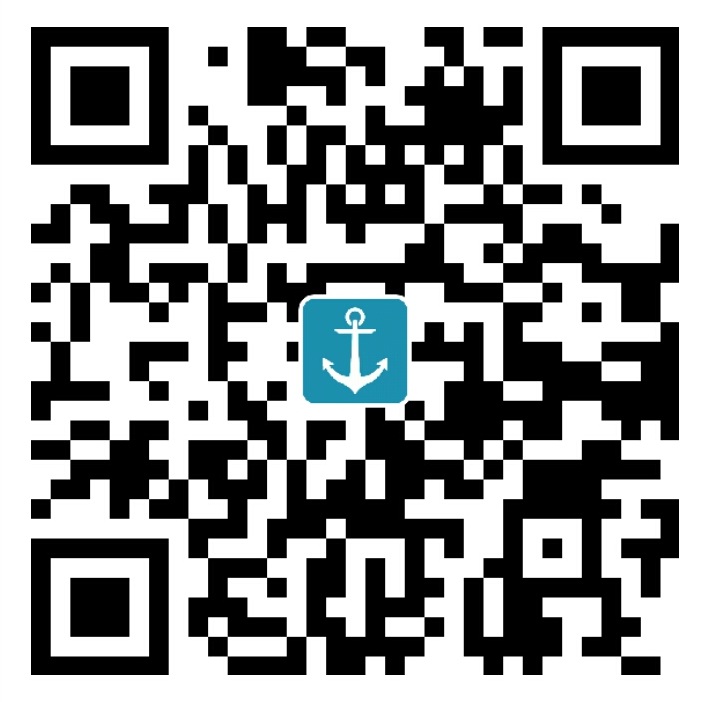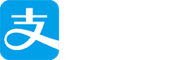Git是什么?
Git是目前世界上最先进的分布式版本控制系统。
在windows上如何安装Git?
去这里下载git适合你电脑的版本
会弹出一个类似的命令窗口的东西,就说明Git安装成功。如下:
创建工作目录
所以创建一个版本库也非常简单,如下我是D盘 –> www下 目录下新建一个testgit版本库。
创建本地仓库
通过命令 git init 把这个目录变成git可以管理的仓库,如下:
这时候你当前testgit目录下会多了一个.git的目录,这个目录是Git来跟踪管理版本的,没事千万不要手动乱改这个目录里面的文件,否则,会把git仓库给破坏了。
编辑目录内想提交的文件
我在版本库testgit目录下新建一个记事本文件 readme.txt 内容如下:11111111
添加到缓存区
使用命令 git add readme.txt添加到暂存区里面去。如下:
提交到本地仓库
用命令 git commit告诉Git,把文件提交到仓库。
查看状态
现在我们已经提交了一个readme.txt文件了,我们下面可以通过命令git status来查看是否还有文件未提交,如下:
再查看状态
说明没有任何文件未提交,但是我现在继续来改下readme.txt内容,比如我在下面添加一行2222222222内容,继续使用git status来查看下结果,如下:
上面的命令告诉我们 readme.txt文件已被修改,但是未被提交的修改。
接下来我想看下readme.txt文件到底改了什么内容,如何查看呢?
比较出修改的部分
git diff readme.txt 如下:
如上可以看到,readme.txt文件内容从一行11111111改成 二行 添加了一行22222222内容。
知道了对readme.txt文件做了什么修改后,我们可以放心的提交到仓库了,提交修改和提交文件是一样的2步(第一步是git add 第二步是:git commit)。